windows10安全中心服务怎么打开 win10安全中心打开失败如何解决
更新时间:2024-10-17 15:41:44作者:xiaoliu
Windows10安全中心服务是一项重要的功能,它可以帮助用户监控系统的安全状态并提供实时保护,有时候我们可能会遇到打开安全中心失败的情况,这可能会给我们的系统安全带来隐患。当遇到这种问题时,我们应该如何解决呢?接下来我们将介绍一些解决方法,帮助您顺利打开Windows10安全中心服务。
具体步骤:
1.
首先按住键盘“win+R”键打开运行窗口,输入msconfig。点击确定。
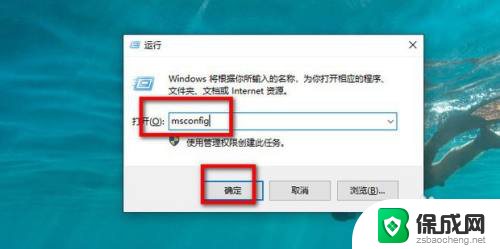
2.然后点击引导,勾选安全引导,点击确定。
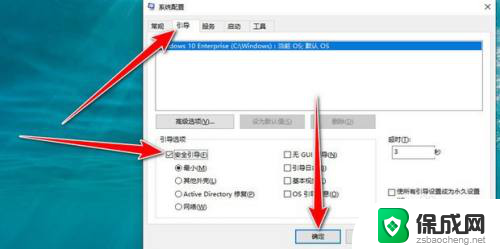
3.点击重新启动。

4.然后点击开始中的设置。

5.点击更新和安全。
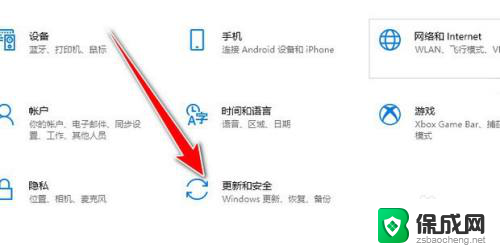
6.点击Windows安全中心,点击打开Windows安全中心。
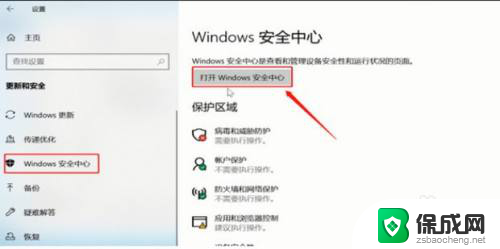
7.点击Windows安全中心,点击打开Windows安全中心。
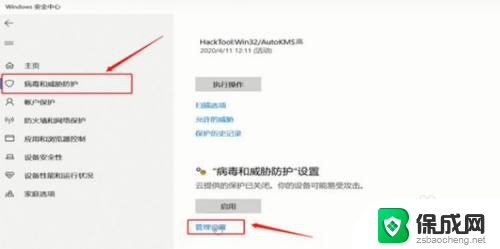
8.最后点击开启实时保护即可。
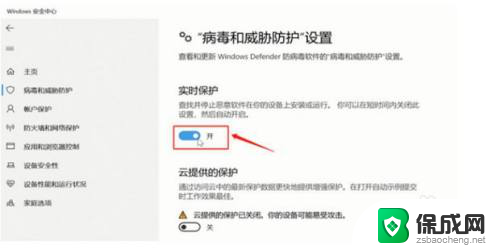
以上就是windows10安全中心服务怎么打开的全部内容,还有不懂得用户就可以根据小编的方法来操作吧,希望能够帮助到大家。
windows10安全中心服务怎么打开 win10安全中心打开失败如何解决相关教程
-
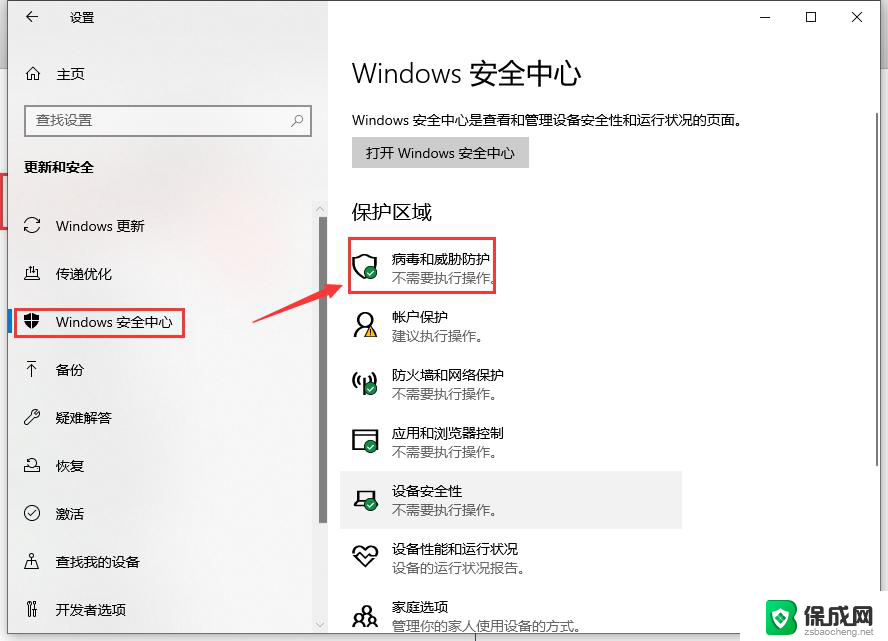 win10安全中心没有了怎么办 win10电脑安全中心找不到怎么办
win10安全中心没有了怎么办 win10电脑安全中心找不到怎么办2024-01-11
-
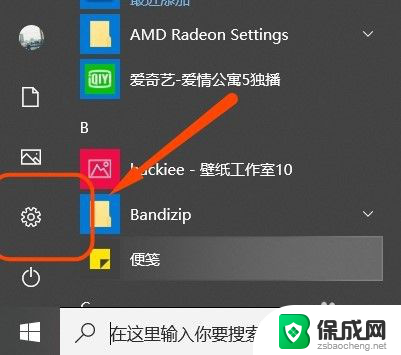 如何关闭电脑安全中心 如何关闭win10安全中心
如何关闭电脑安全中心 如何关闭win10安全中心2023-12-22
-
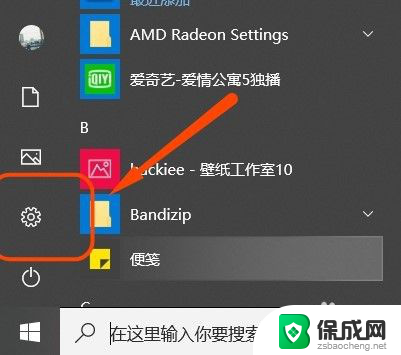 怎样关掉windows安全中心 win10安全中心关闭指南
怎样关掉windows安全中心 win10安全中心关闭指南2024-08-01
-
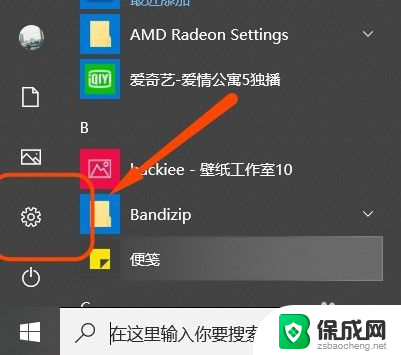 如何关掉windows安全中心 Win10安全中心关闭方法
如何关掉windows安全中心 Win10安全中心关闭方法2024-02-09
-
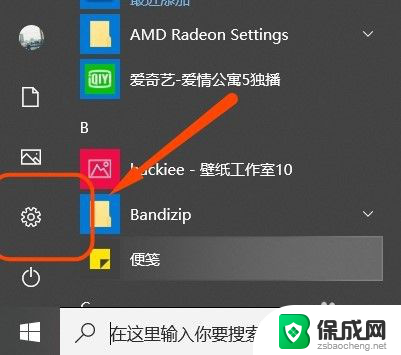 电脑怎么关闭安全中心 win10安全中心关闭设置
电脑怎么关闭安全中心 win10安全中心关闭设置2024-04-14
-
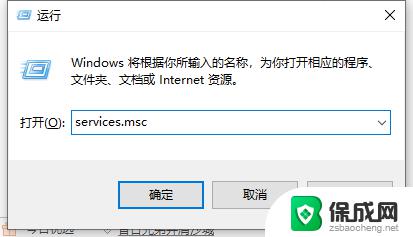 windows没有安全中心怎么办 win10设置里找不到Windows安全中心怎么解决
windows没有安全中心怎么办 win10设置里找不到Windows安全中心怎么解决2023-09-16
win10系统教程推荐
- 1 win10在哪儿看电脑具体型号 查询笔记本电脑型号的步骤
- 2 电脑win10系统怎么调整屏幕亮度 电脑屏幕亮度调节软件
- 3 win10屏幕显示不全怎么办 电脑屏幕显示不全怎么设置
- 4 win10耳机插上电脑怎么没反应 电脑插耳机无声音怎么办
- 5 window屏保怎么关了 windows10屏保如何取消
- 6 win10密码忘记了怎么办的最简单的方法 Windows10开机密码忘记怎么办
- 7 window10桌面图标被隐藏了怎么恢复 电脑桌面图标不见了怎么解决
- 8 win10系统怎么设置屏幕一直亮着 如何让笔记本屏幕一直亮着
- 9 window10开机没声音 电脑突然无声音怎么解决
- 10 win10电脑密码忘了怎么解开 笔记本电脑忘记密码如何重置